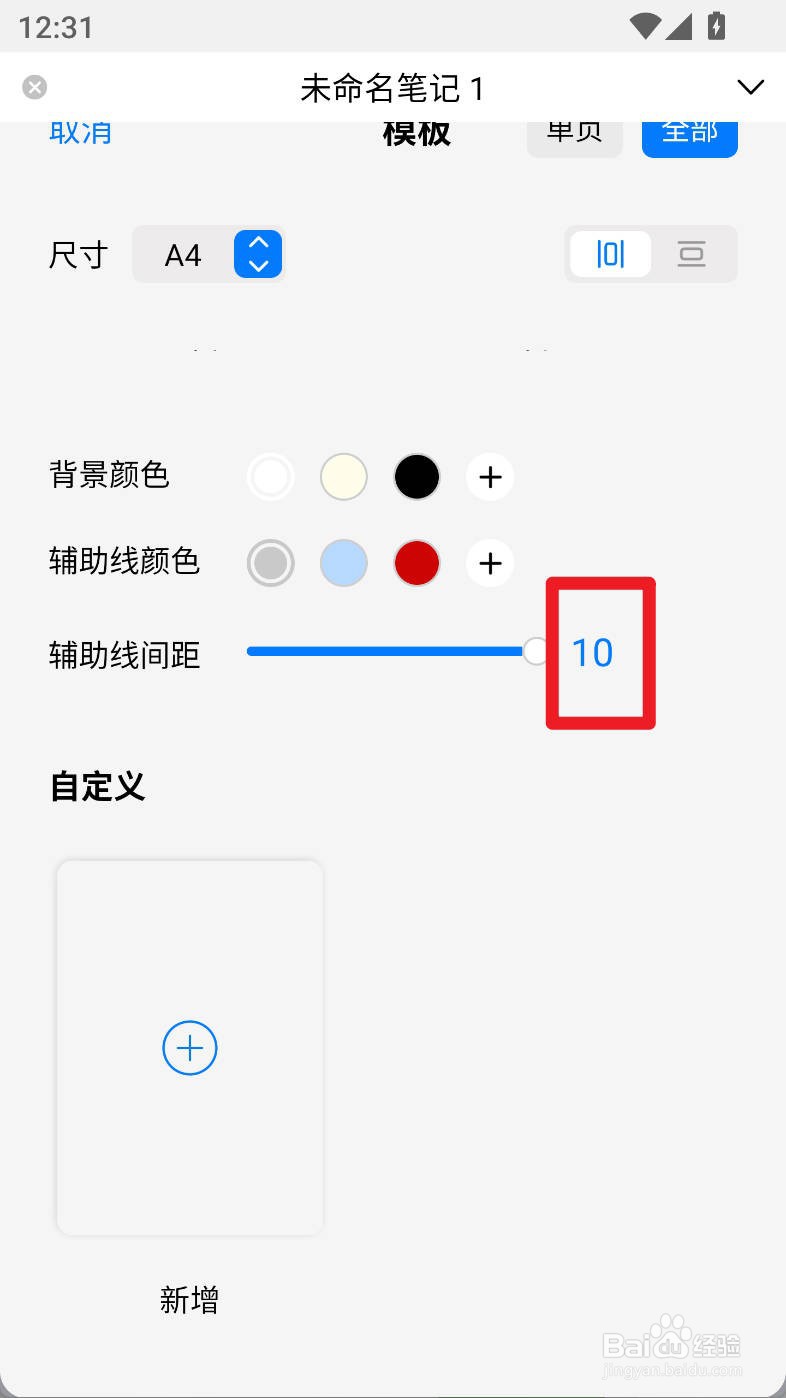1、打开自由笔记,点击主界面下方的【未归档笔记】

2、在未归档笔记页面中,点击右上角的【+】

3、在新建界面,点击【快速笔记】
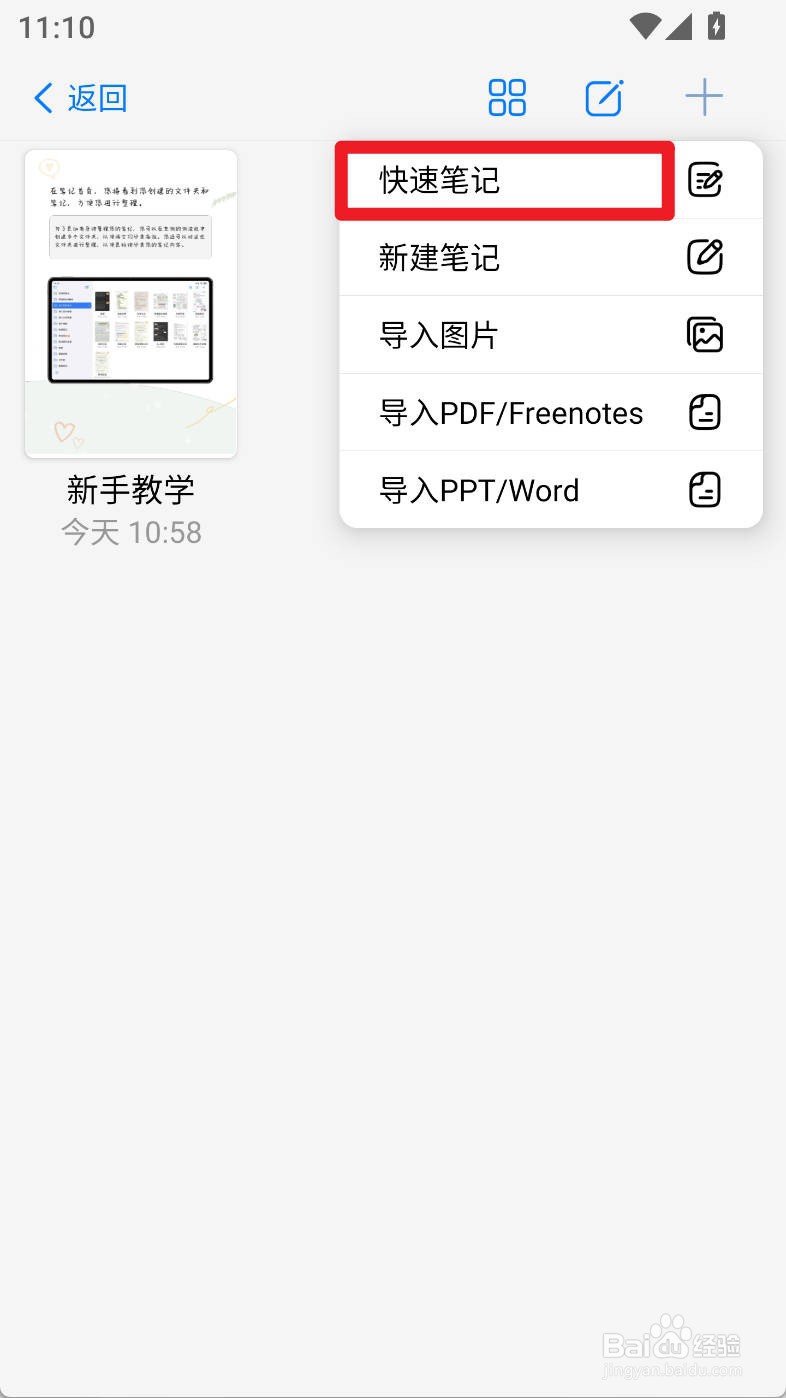
4、在笔记界面,点击【+】按钮
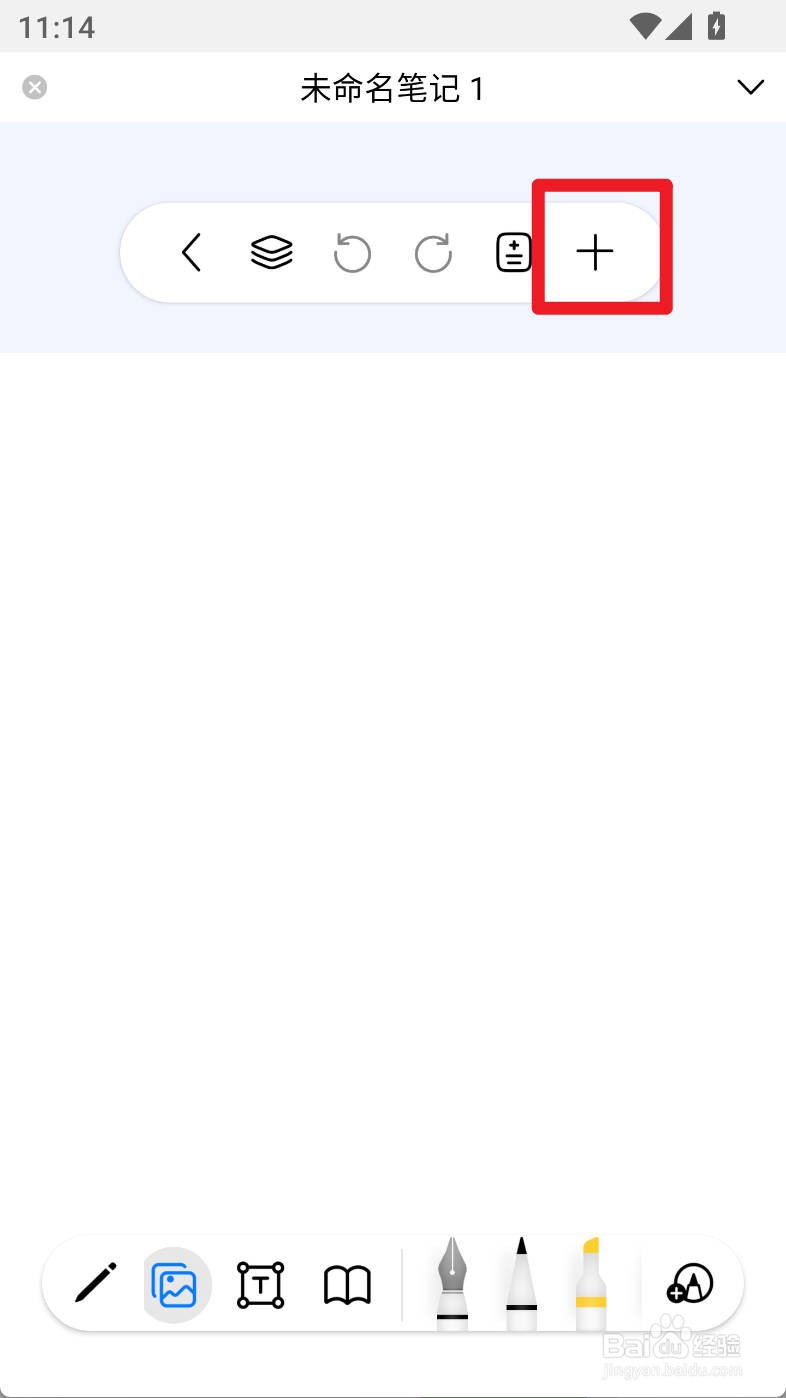
5、在弹出页面,切换到画布栏目,点击【更改模板】

6、在弹出的界面,点击辅助线间距旁边的进度条为【10】即可
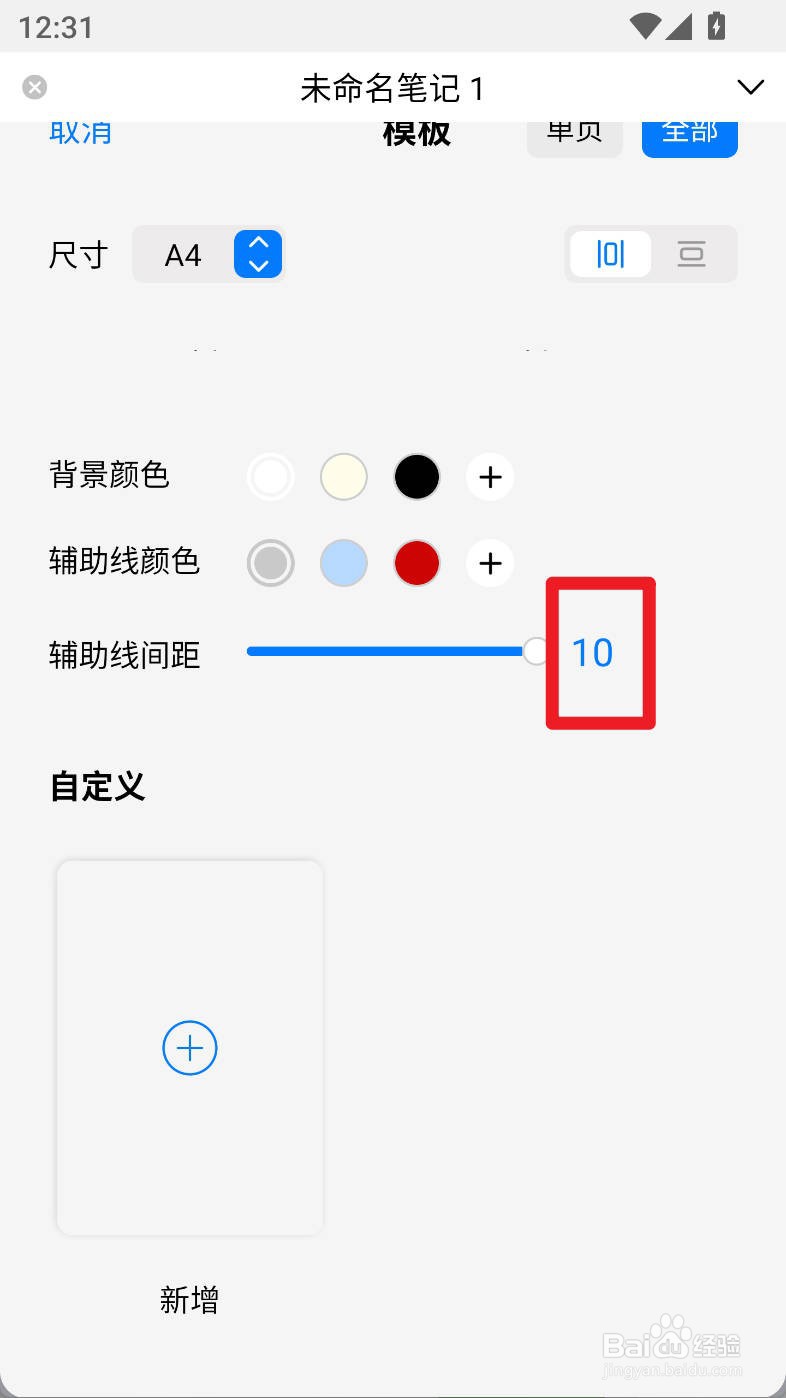
时间:2024-10-30 09:34:00
1、打开自由笔记,点击主界面下方的【未归档笔记】

2、在未归档笔记页面中,点击右上角的【+】

3、在新建界面,点击【快速笔记】
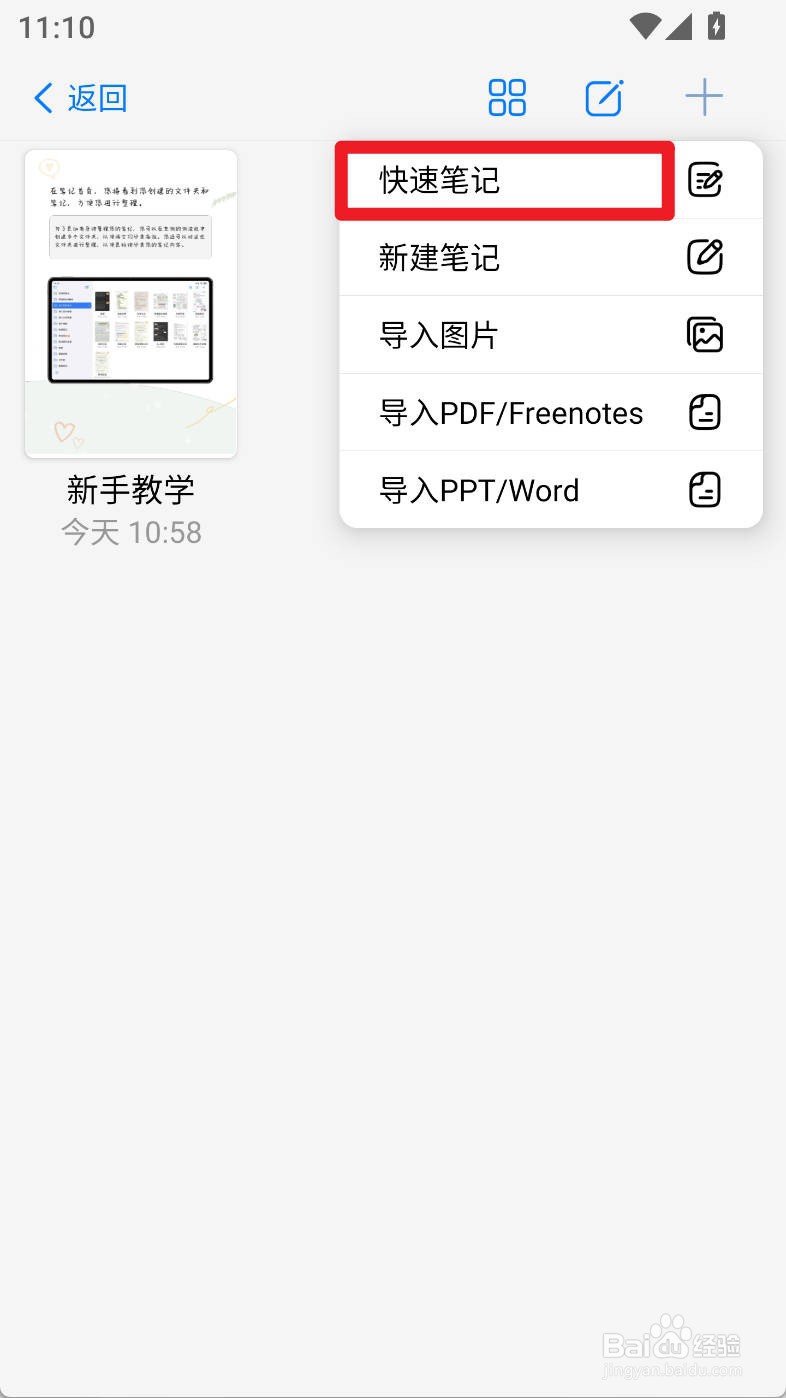
4、在笔记界面,点击【+】按钮
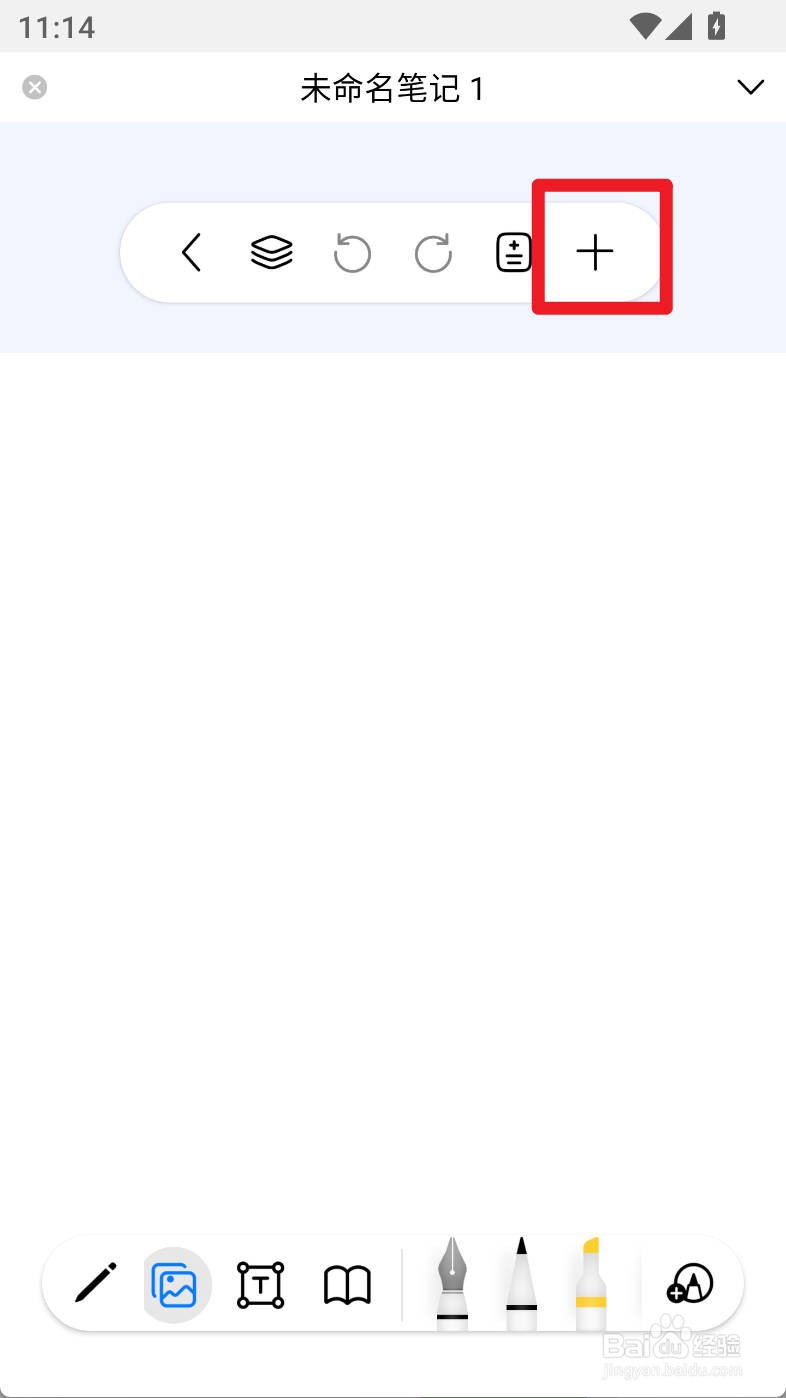
5、在弹出页面,切换到画布栏目,点击【更改模板】

6、在弹出的界面,点击辅助线间距旁边的进度条为【10】即可